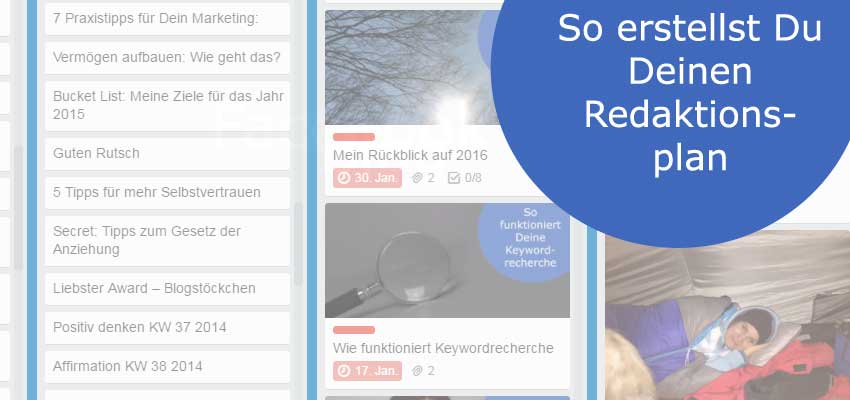Möchtest Du Dir einen Redaktionsplan erstellen?
Es macht sehr großen Sinn, dass Du Dir einen Redaktionsplan für Deine Webseite erstellst. Aber natürlich auch für Facebook. Denn auch hier sind die Inhalte für Deine Leser sehr wichtig und es ist wichtig, dass Du regelmäßig postest. Mit einem Redaktionsplan kannst Du Deinen kompletten Content aufeinander abstimmen und Dein Marketing in den Social Media Kanälen optimieren.
Warum brauchst Du einen Redaktionsplan?
Ein Redaktionsplan hilft Dir, Deine Inhalte zu planen. Und Du stellst sicher, dass Du Deinen Lesern regelmäßig Inhalte zur Verfügung stellst. Nur so kannst Du möglichst viele Leser an Deinen Blog binden. Und das ist doch genau das, was Du möchtest, oder? Und sehr gut ist es auch, wenn Du Deine komplette Jahresplanung erstellst, denn dann kannst Du Artikel frühzeitig erfassen und Deine Prozesse optimieren. Zum Beispiel könntest Du Deine Artikel für ein Jahr vorschreiben bzw. für einen Monat, so dass Du die restliche Zeit nutzen kannst, um Kunden zu akquirieren bzw. Dich Deinen Produkten zu widmen.
Ein Redaktionsplan dient Dir dazu, Deine Inhalte zu planen und Deine Produktlaunches zu integrieren. Sinnvoll ist es auch, wenn Du Dir Gedanken machst über mögliche Affiliatelinks, die Du in Deinem Blog integrieren kannst. Langfristig möchtest Du mit Deinem Blog doch auch Geld verdienen, oder?
Was ist ein Redaktionsplan?
Er ist sowohl eine Übersicht über die Inhalte, die Du Deinen Lesern zur Verfügung stellst aber auch welche Keywords Du in welchem Artikel nutzt. Mit dem Redaktionsplan kannst Du Deine interne Verlinkung optimieren und auch zukünftige Artikel planen.
Und er dient Dir dazu, Deine Veröffentlichungen sicher zu stellen und auch zu planen.
Wie sieht ein Redaktionsplan aus?
Es gibt unterschiedliche Tools für Deinen Redaktionsplan und diese bestimmen auch das Aussehen Deines Redaktionsplanes. Ich persönlich kann Dir Trello empfehlen, falls Du eher ein visueller Typ bist und Excel, falls Du die Informationen auf einen Blick haben möchtest und Deine Jahresplanung je nach Bedarf Filtern können möchtest. Das heißt, in Excel oder Google Tabellen, in Zukunft nur noch Excel genannt, kannst Du filtern, ob Du alle Veröffentlichungen angezeigt bekommen möchtest oder nur die veröffentlichten Beiträge.
Redaktionsplan mit Excel
Den Redaktionsplan in Excel speichere ich in Google Docs, damit ich überall Zugriff auf diesen Plan habe.
Für die Planung meiner Beiträge erstelle ich eine Tabelle, die die selben Spaltenüberschriften hat wie meine Beitragsübersicht. Dazu habe ich die Beitragsübersicht bearbeitet, indem ich ganz oben den Link “Ansicht anpassen” aufgeklickt habe. Und folgende Spalten markiert habe: ID, Kategorien, Schlagwörter, Datum, SEO, Lesbarkeit, Fokus-Stichwort.

Die Tabelle hat dann folgende Spalten:
![]()
ID, Titel, Kategorien, Schlagwörter, Datum, SEO, Lesbarkeit, Fokus Stichtwort (=Keyword) und den Bildlink. Ich nutze meinen Redaktionsplan allein und nur für meine Internetseite. Falls Du ein Redaktionsteam hast, füge noch eine Spalte für den Autor ein. Wenn Du auch Deine Veröffentlichungen auf den Social Media Kanälen in diesem Redaktionsplan tracken möchtest, kannst Du eine weitere Spalte für den genutzten Social Media Kanal hinzufügen.
Wenn Du die Reihenfolge der Spalten beibehältst und nur hinten weitere Spalten hinzufügst, kannst Du die notwendigen Daten durch copy und paste von WordPress in Deinen Redaktionsplan hinzufügen.
Vorteile für Redaktionsplan mit Excel:
- gute Keywordübersicht
- alle Informationen sichtbar
- notwendige Informationen sind auf einen Blick vorhanden durch zusätzliche Spalten
Nachteile für den Redaktionsplan mit Excel:
- Bilder können nur per Link eingefügt werden
- kann schnell unübersichtlich werden
- Termintracking ist nicht in einem Kalender möglich
Redaktionsplan mit Trello
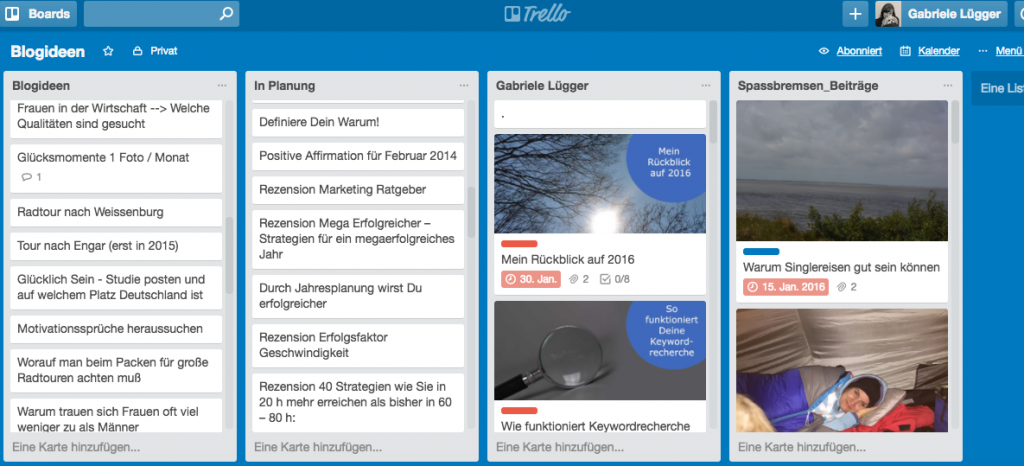
Für Deinen Redaktionsplan mit Trello erstellst Du als erstes ein eigenes Board. Danach fügst Du diesem Board 3 Listen zu: Geplant, In Arbeit, Veröffentlicht. Damit Du Deinen Beiträgen auch ein Datum hinzufügen kannst, musst Du die Kalenderfunktion einschalten. Hierbei beachte, dass Du bei einem kostenlosen Account nur eine Funktion aktivieren darfst.
Wenn Du jetzt auf die Kalenderfunktion klickst, wird Dir ein Kalender im Monatsformat angezeigt. Hier kannst Du jetzt Deine Beiträge planen, indem Du auf den Tag klickst, an dem Du einen Beitrag veröffentlichen möchtest.
Die zwei weiteren Listen werden benötigt, falls Du an dem Beitrag arbeitest. Dann wird die Karte in die Liste “In Arbeit” verschoben und wenn Du den Beitrag veröffentlicht hast, in die Liste “Veröffentlicht”.
Sinnvoll ist es noch, wenn Du das Beitragsbild Deiner Karte hinzufügst und ich füge auch einen Link zu dem veröffentlichten Artikel hinzu.
Mit den Labels kannst Du Dir eine eigene Sortierung schaffen. Ich nutze die Labels für die unterschiedlichen Blogs, die ich bearbeite. Sinnvoll kann es aber auch sein, damit die Social Media Kanäle zu bestimmen und alle Veröffentlichungen in diesem Redaktionskalender zu pflegen.
Die Checkliste kannst Du für die Bearbeitung Deiner Beiträge nutzen. Du kannst diese Checklisten auch aus anderen Beiträgen immer wieder nutzen, da Du Dir diese Vorlagen in den aktuellen Beitrag hineinkopieren kannst.
Beispiele für Checklisten:
- Checkliste Promotion:
- Checkliste Veröffentlichung:
- Beitrag geschrieben
- Beitrag gecheckt
- Beitragsbild hinzugefügt
- Beitrag veröffentlicht
- Beitrag auf den Social Media Kanälen beworben
Vorteile für den Redaktionsplan mit Trello
- Gute Jahresübersicht durch die Kalenderfunktion
- Einträge können mit dem gmail Kalender verknüpft werden
- Beiträge können inkl. Bild gepflegt werden
- Du kannst Deinen Bearbeitungsstatus tracken
- Farbliche Markierung für die Social Media Kanäle möglich
- Checklisten für die einzelnen Aktionen innerhalb einer Karte möglich
- Übersichtlichkeit geht nicht verloren
Nachteile für den Redaktionsplan mit Trello
- Keywordtracking ist nicht sehr übersichtlich
So erstelle ich meinen Redaktionsplan
Damit ich die Vorteile beider Pläne nutzen kann, erstelle ich meinen Jahresplan in Trello. Hier nutze ich die sehr gute Jahresübersicht und dass ich die Daten genauso in meinem Google Kalender sehe. Und wenn die Beiträge fertig geschrieben sind, trage ich die Beiträge per Copy und Paste in meinen Excel Redaktionsplan ein, so dass ich eine Übersicht über meine genutzten Keywords erhalte. Durch den Redaktionsplan hast Du eine gute Hilfestellung für die interne Verlinkung, die auch für die Suchmaschinenoptimierung sehr wichtig ist.
Vielleicht ist dies auch ein gangbarer Weg für Dich. Jeder muss für sich herausfinden, wie er produktiv und effizient arbeiten kann. Verbringe so wenig Zeit wie möglich mit Administration. Aber ein bisschen Administration ist notwendig, damit Du einen Überblick erhältst. Zu Beginn siehst Du vielleicht noch keinen Sinn eines Redaktionsplanes. Spätestens nach einem Jahr, erkennst Du, dass Du Dir nicht jeden Artikel merken kannst.
Möchtest Du Dir die Tipps lieber anhören?
 Dann klick entweder auf den play button unten oder lade Dir meinen Podcast auf ITunes oder Android herunter.
Dann klick entweder auf den play button unten oder lade Dir meinen Podcast auf ITunes oder Android herunter.
Weitere Artikel für Dich: